Mündəricat
Lightroom bəzən tənbəl sürətində işləyir? Siz orada oturub redaktələrinizin tətbiq olunmasını gözləyəndə baş barmaqlarınızı ovxalayanda bu, həqiqətən də yaradıcı üslubunuzda sıxıntı yaradır.
Salam! Mən Karayam və kompüterlərə gəldikdə heç də səbirli olmadığımı ilk etiraf edəcəm. Redaktə etmək və yazmaq arasında günümün çoxunu kompüterimdə keçirirəm. Ən son etmək istədiyim şey Lightroom-un mənə çatmasını gözləməyə daha çox vaxt sərf etməkdir.
Beləliklə, əgər siz də mənim kimisinizsə, Lightroom-u sürətləndirmək üçün bir neçə ipucu var!
Lightroom niyə bu qədər yavaşdır və onu necə düzəltmək olar
İlk şey Lightroom-un niyə yavaş olduğunu başa düşmək üçün. Proqramın özü əslində olduqca sürətli olmaq üçün hazırlanmışdır. Üstəlik, abunə modelində proqram daim yenilənir, ona görə də onu yavaşlatan nasazlıqlar və ya səhvlər olmamalıdır.
Əksər hallarda Lightroom-un yavaş olması ya kompüterinizin yavaş olması, ya da Lightroom-un düzgün qurulmaması ilə əlaqədardır. Beləliklə, onu sürətləndirmək üçün nə edə biləcəyinizi nəzərdən keçirək.
Kompüter Avadanlığı
Təəssüf ki, istifadə etdiyiniz kompüter avadanlığı Lightroom-un iş qabiliyyətini məhdudlaşdıra bilər. Yavaş bir kompüter istifadə edirsinizsə, Lightroom-un nə qədər sürətli olmasının əhəmiyyəti yoxdur, o kompüterdə yavaş olacaq.
Yoxlama üçün bir neçə şey var.
Köhnə kompüter
Texnologiya bu günlərdə o qədər sürətlə dəyişir ki, kompüterlər çətinliklə saxlaya bilirlər.yuxarı. Bəzən mənə elə gəlir ki, yeni kompüter aldıqdan sonra aylar ərzində artıq köhnəlib!
Bir az şişirdirəm, amma düzünü desəm, 4 və ya 5 yaşlı kompüter artıq ömrünün sonuna yaxınlaşır. . Əgər kompüteriniz bu yaş aralığındadırsa, yeniləməyə dəyər ola bilər. Lightroom-un performansından daha çox şey yaxşılaşacaq!
Yavaş sabit disk
Kompüterinizdə Lightroom kimi redaktə proqramları işlədirsinizsə, SSD diskiniz olmalıdır. . Bu tip sürücü daha sürətlidir və ağır redaktə proqramlarının tələb etdiyi yükü daha asan idarə edə bilir.
Lakin bəzi insanlar kompüter qiymətlərinə qənaət edir və SSD almırlar. Əgər bu siz olsaydınız, indi qiyməti vaxtında ödəyirsiniz.
Fotoqraflar üçün adi sabit disk almaq cazibədardır, çünki daha az pula daha çox yaddaş yeri əldə edə bilərsiniz. Bunu edə bilərsiniz, ancaq onu yalnız ikincil sürücü kimi istifadə edin. Ən yaxşı performans üçün Lightroom sürətli SSD sürücüsünə quraşdırılmalıdır.
Bonus ipucu: Diskdə də boş yerin ən azı 20%-i olmalıdır. Tam sürücülər də performansı aşağı salacaq.
Çox az RAM
Daha çox RAM o deməkdir ki, kompüteriniz eyni vaxtda daha çox işi yerinə yetirə bilər. Lightroom-un minimum tələbi 12 GB RAM olsa da, Adobe bir səbəbdən 16 GB tövsiyə edir.
Minimum RAM tələblərinə cavab vermək o deməkdir ki, siz ən sürətli performansı əldə etməyəcəksinizİşıq otağı. Üstəlik, hər hansı digər proqramlarınız varsa və mənim kimi istənilən vaxt açıq olan 27 İnternet brauzer nişanı varsa, Lightroom-un çox yavaş işlədiyini görəcəksiniz.
Problemləri Quraşdırın
Bəs kompüterinizin bütün avadanlıqları yaxşı görünürsə, lakin Lightroom hələ də sürünürsə? Yoxsa sisteminizi hələ təkmilləşdirə bilmirsiniz, lakin hər halda Lightroom-u sürətləndirməyin yollarını axtarırsınız?
Mümkün olan ən sürətli performans üçün Lightroom-u qurmağınıza kömək edəcək 10 məsləhət.
Qeyd: Aşağıdakı ekran görüntüləri Lightroom Classic-in Windows versiyasından alınır. Əgər Mac versiyasından istifadə edirsinizsə, onlar biraz fərqli görünəcəklər.
1. Lightroom kataloqunun yerləşdirilməsi
Bir çox fotoqraflar öz şəkillərini ayrıca sərt diskdə saxlayırlar. Məsələn, mən kompüterimə ikinci sərt disk quraşdırdım. Mən bütün şəkillərimi birində saxlayıram, digərindən isə Lightroom, Photoshop və başqa hər şeyi işə salmaq üçün istifadə edirəm. Bu, sistemin daha sürətli işləməsi üçün disk yerini boşaltmağa kömək edir.
Lakin siz Lightroom Kataloqunuzu əsas diskinizdə saxlamalısınız. Şəkillərlə birlikdə onu köçürməyin. Lightroom önizləmələr və digər məlumatlar üçün başqa diskdə axtarışa getməli olduqda işlər xeyli yavaşlayır.
2. Optimallaşdırılmamış kataloq
İşləri nizamlı saxlamaq üçün Lightroom Kataloqunuzu vaxtaşırı optimallaşdırmalısınız. Bir müddət keçibsə (və yasiz onu heç vaxt optimallaşdırmamısınız) optimallaşdırdıqdan sonra sistem performansının nəzərəçarpacaq dərəcədə artdığını görməlisiniz.
Sadəcə Fayl bölməsinə keçin və Kataloqu optimallaşdırın klikləyin. Onun kompüterinizi bir neçə dəqiqə bağlayacağını gözləyin, xüsusən də sonuncu optimallaşdırmadan bir müddət keçibsə.
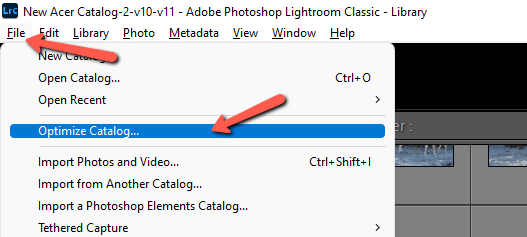
3. Dəyişiklikləri XMP-yə avtomatik yazmaq
Əgər sizdə Lightroom-u XMP-də dəyişiklikləri avtomatik yazmaq üçün ayarlasanız, Lightroom hər dəfə sürüşdürəndə dəyişikliyi yazmalıdır. Bunun hər şeyi necə aşağı salacağını təsəvvür edə bilərsiniz.
Bu funksiyanı söndürmək üçün Redaktə və sonra Kataloq Parametrləri bölməsinə keçin.
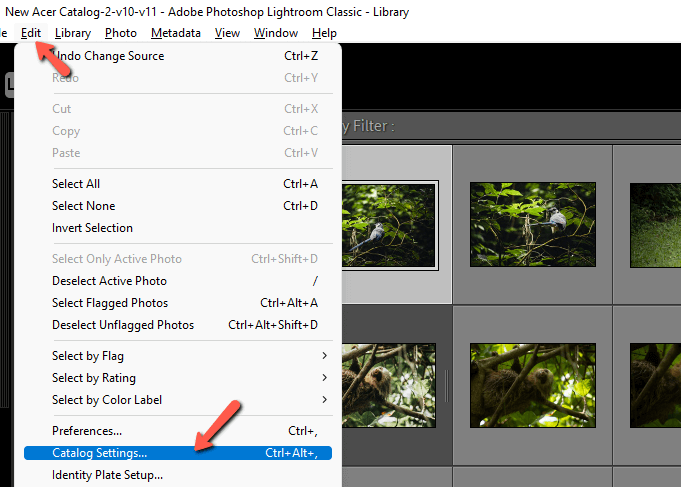
Metadata nişanına klikləyin və Dəyişiklikləri XMP-yə avtomatik yaz deyən qutunun işarəsini silin. Bu qutunun işarəsini sildiyiniz zaman sistem digər proqramlar haqqında xəbərdarlıqla açılacaq. Bunun sizin üçün vacib olub-olmadığına siz qərar verə bilərsiniz.
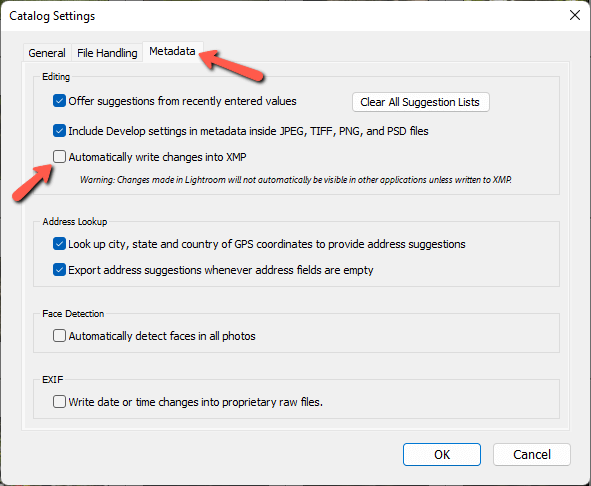
4. Tonlarla əvvəlcədən təyin edilmiş parametrlər və əvvəlcədən qurulmuş ilkin baxış
İnkişaf modulunda Əvvəlcədən qurulmuş parametrlərin üzərinə gətirdiyiniz zaman Lightroom-un əvvəlcədən təyininin cari təsvirə necə təsir edəcəyinə dair canlı önizləmə əldə etdiyinizi fərq etmiş ola bilərsiniz.
Bu, lazımlı xüsusiyyətdir, lakin o, həm də bir ton emal gücünü çəkir. Bir çox ön ayarınız varsa, daha da pisdir.
Önizləməni qurban verməyə hazırsınızsa, bu funksiyanı söndürə bilərsiniz. Redaktə bölməsinə keçin və Tercihlər seçin.
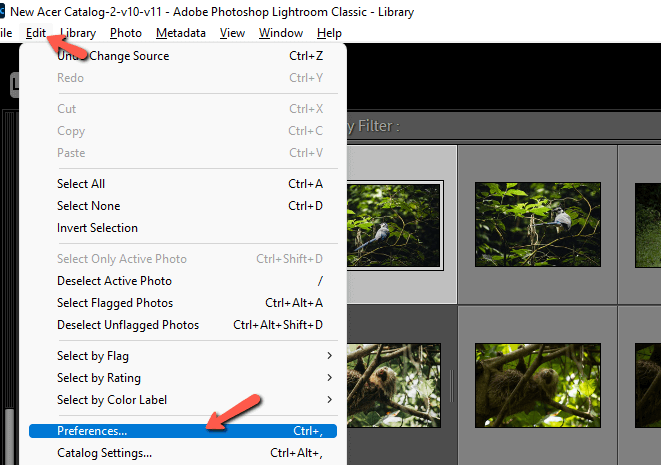
Performans nişanına klikləyin. Hover önizləməsini aktivləşdirin seçimini silin İnkişaf et bölməsindəki Loupe qutusunda əvvəlcədən təyinlər.
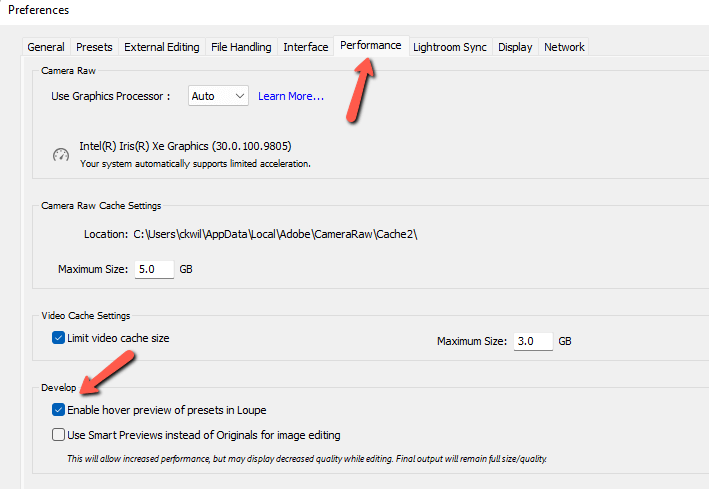
5. Ağıllı önizləmələrdən istifadə etmirsiniz
RAW faylları ilə işləmək çox çətindir. Ağıllı önizləmələri qurmaq və istifadə etməklə, Lightroom bütün RAW faylını yükləməli deyil və performans əhəmiyyətli dərəcədə sürətlənəcək.
Bunu etmənin ən yaxşı yolu onu idxal ekranında quraşdırmaqdır. Faylların idarə edilməsi bölməsində sağ tərəfin yuxarı hissəsində siz Smart Previews qurmaq seçimini görəcəksiniz. Bu xananı işarələyin və Önizləmələrin qurulması açılan menyusunu Standart olaraq təyin edin (bunu növbəti hissədə izah edəcəyəm).
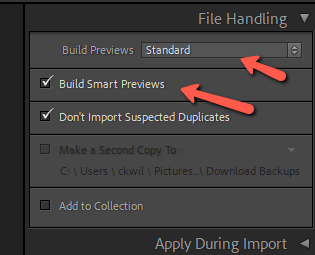
Disk yerini doldurmamaq üçün hərdən bir ağıllı önizləmələrinizi silin. Kitabxanaya gedin, fare ilə Önizləmələr üzərinə gedin və Ağıllı Baxışları ləğv et seçin.
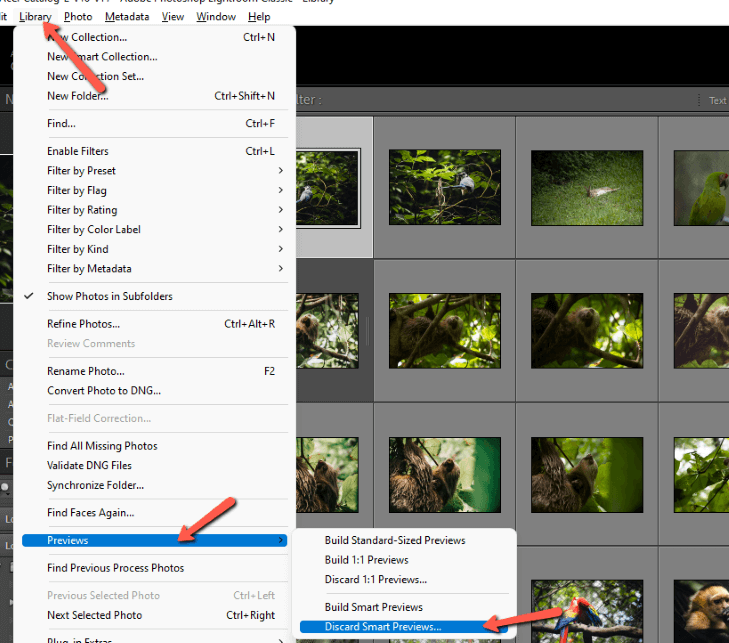
Siz həmçinin artıq idxal edilmiş fotolar üçün menyudan ağıllı önizləmələr yarada bilərsiniz.
Lightroom-un redaktə üçün bu ağıllı önizləmələrdən istifadə etdiyinə əmin olun ki, Redaktə bölməsinə keçin və Tercihləri seçin.
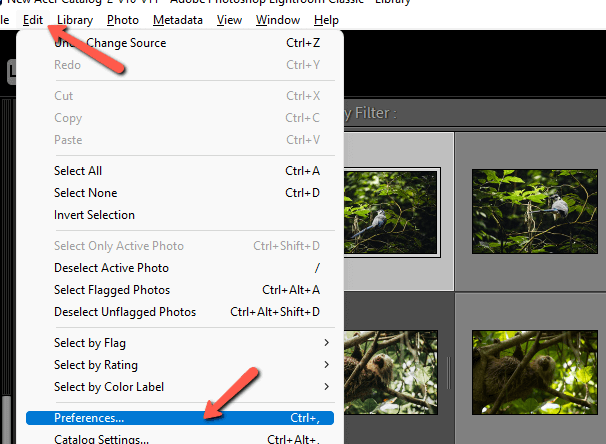
Performans tabına klikləyin və qutunu işarələyin Şəklin redaktəsi üçün Originallar əvəzinə Smart Previews istifadə edin .
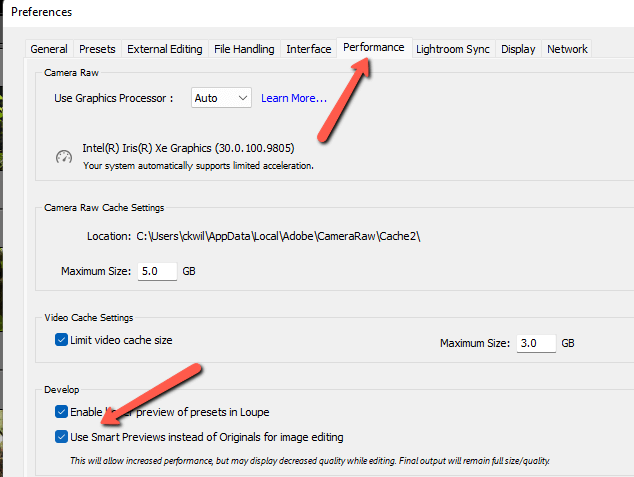
6. Siz standart önizləmələrdən istifadə etmirsiniz
Ağıllı önizləmələri necə qurmaq üçün bir neçə seçiminiz var. Daxili & Fotoşəkilləri tez bir zamanda redaktə etmək lazım olduqda yan avtomobil istifadə edilməlidir. Siz idman fotoqrafı və ya fotoşəkilləri redaktə edib göndərməli olan başqa biri deyilsinizsəASAP, bu seçim sizin üçün ən yaxşısı deyil.
Əksinə, 1:1 yalnız hər təsvirə piksel baxışı keçirəcəksinizsə lazımdır. Xoşbəxt bir mühit olaraq Standart ilə qalın.
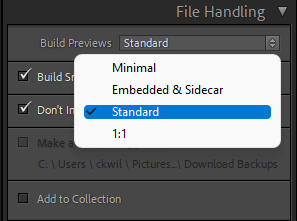
7. Qrafik prosessordan istifadə edirsiniz
Bu, geridə qalmış kimi görünür, lakin bəzən qrafik sürətləndirmədən istifadə faktiki olaraq işləri ləngidir. Redaktə , sonra Tercihlər bölməsinə keçərək onu söndürməklə sınaqdan keçirin.
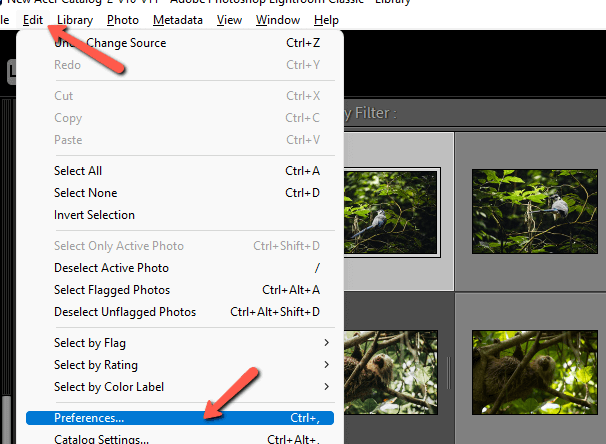
Performans nişanına klikləyin və Qrafik Prosessoru söndürün. Aşağıdakı qeyd sizə qrafik sürətləndirmənin qeyri-aktiv edildiyini bildirəcək.
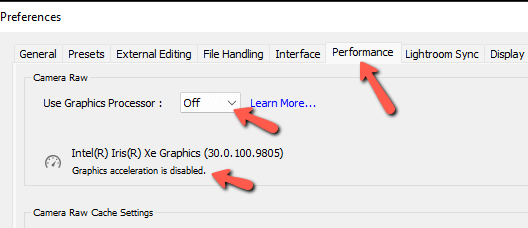
8. Camera RAW keşiniz çox kiçikdir
Həmçinin Tercihlər menyusunun Performans sekmesinde Camera Raw keş ölçüsü parametrlərini artıra bilərsiniz. Lightroom tez-tez müasir önizləmələr yaratmalı olmayacaq, çünki daha çoxu daha böyük keşdə əlçatan olacaq.
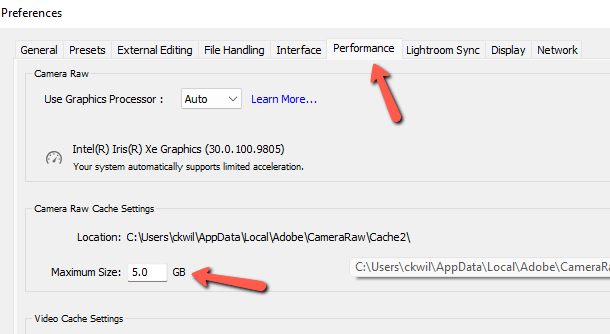
Mənimki 5 GB-a ayarlanıb, lakin siz onu 20 və ya daha çox artırmağa cəhd edə bilərsiniz. Bu, böyük sürət artımı təklif etməyəcək, lakin kömək edə bilər.
9. Ünvan Axtarışı və Üzün Aşkarlanması aktivdir
Lightroom-un süni intellekt xüsusiyyətləri asan təşkil etmək üçün üzləri tanıya bilər və GPS məlumatı səyahət zamanı çəkilmiş şəkillər üçün faydalıdır. Bununla belə, bu funksiyaların hər zaman aktiv olması Lightroom-u yavaşlata bilər.
Ekranın yuxarı sol küncündə adınızın yanındakı oka klikləməklə ehtiyac olmadıqda onları söndürün. Buradasanfunksiyaları istədiyi zaman dayandıra və ya oynaya bilər.
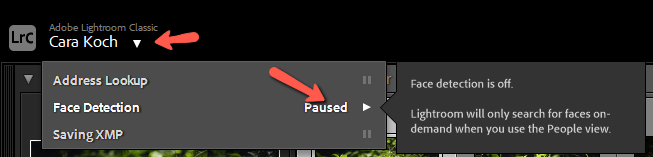
10. Histoqram açıqdır
Nəhayət, histoqramın açıq olması redaktə təcrübəsini xeyli ləngidir. Lightroom hər dəfə bir fotoşəkildən digərinə keçdiyiniz zaman məlumatları emal etməlidir.
Bu büdrəmə blokunun qarşısını almaq üçün istifadə edilmədikdə histoqramı minimuma endirin. Məzmunu öyrənmək istədiyiniz zaman onu asanlıqla yenidən aça bilərsiniz.
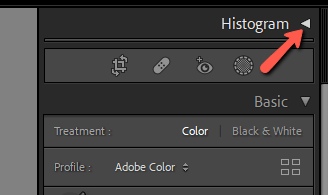
Sürətli Lightroom Təcrübəsindən həzz alın
Vay! Bütün bunlardan sonra, mən ümid etməliyəm ki, Lightroom indi sizin üçün çox gözəl işləyir! Əgər belə deyilsə və kompüteriniz köhnədirsə, təkmilləşdirmə barədə düşünməyin vaxtıdır.
Əks halda, Lightroom-un süni intellekt maskalanması kimi inanılmaz funksiyaların istifadəsi məyusedici dərəcədə yavaş olacaq!

